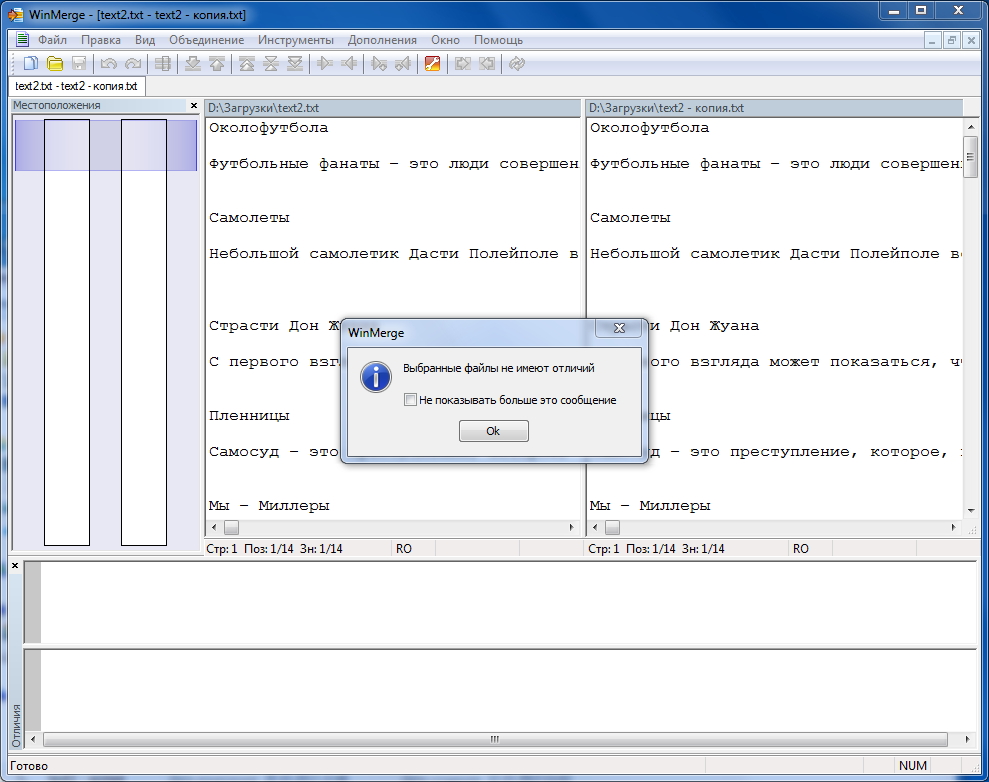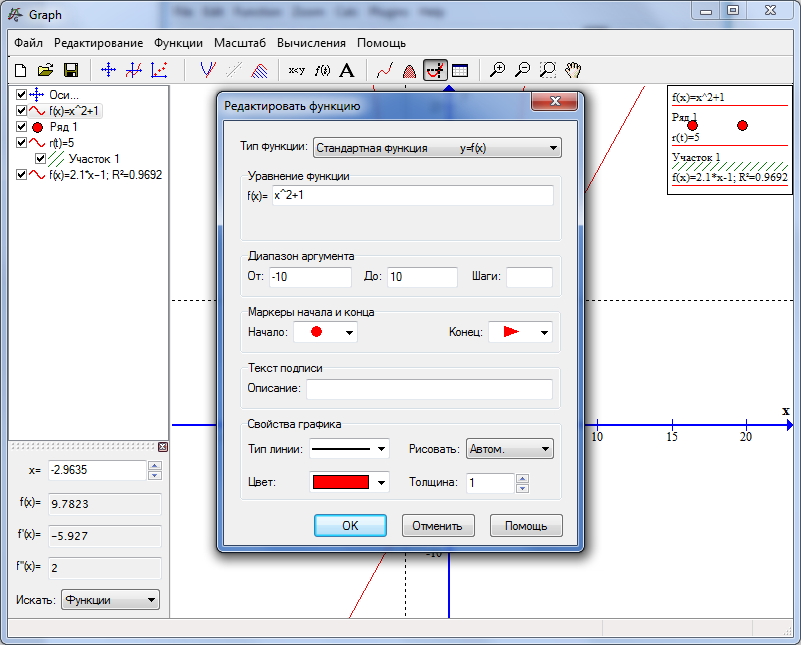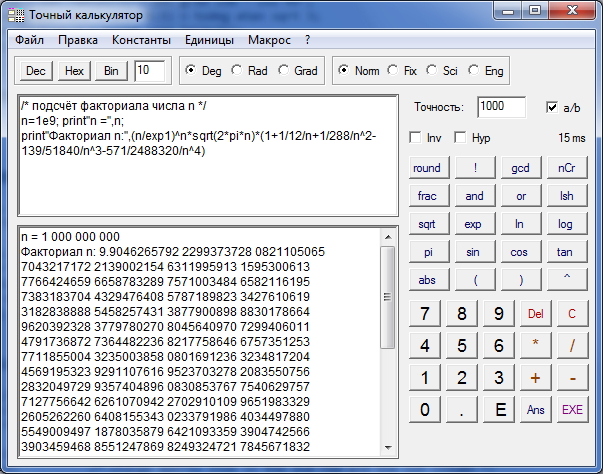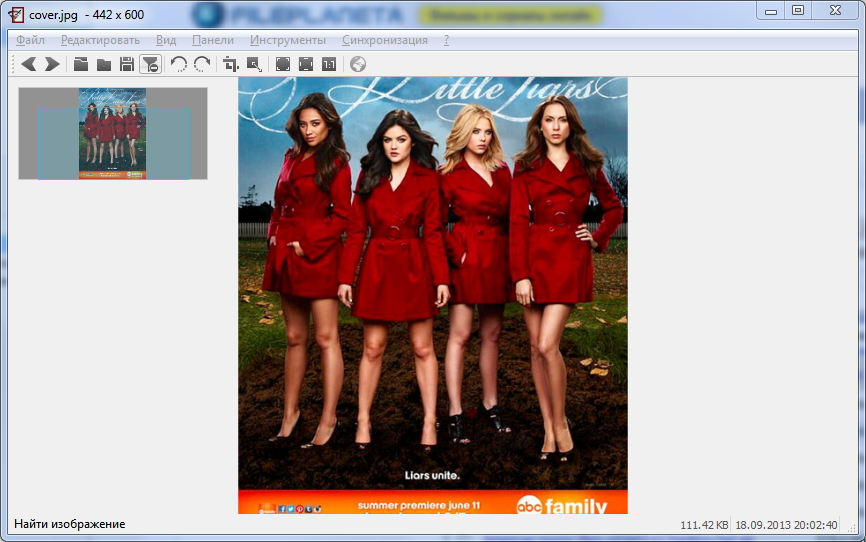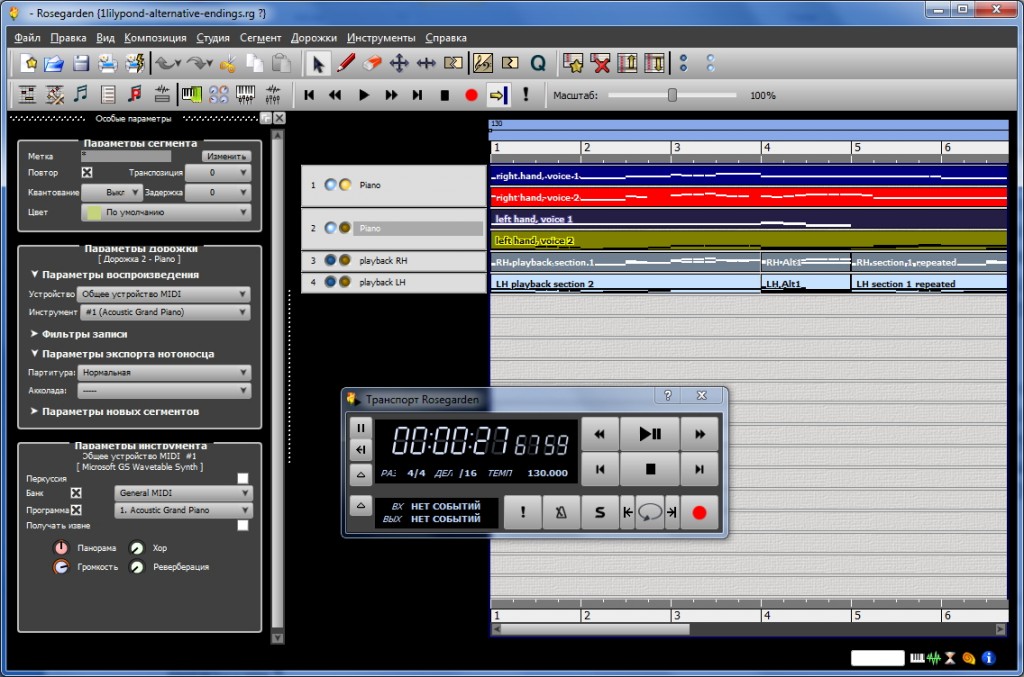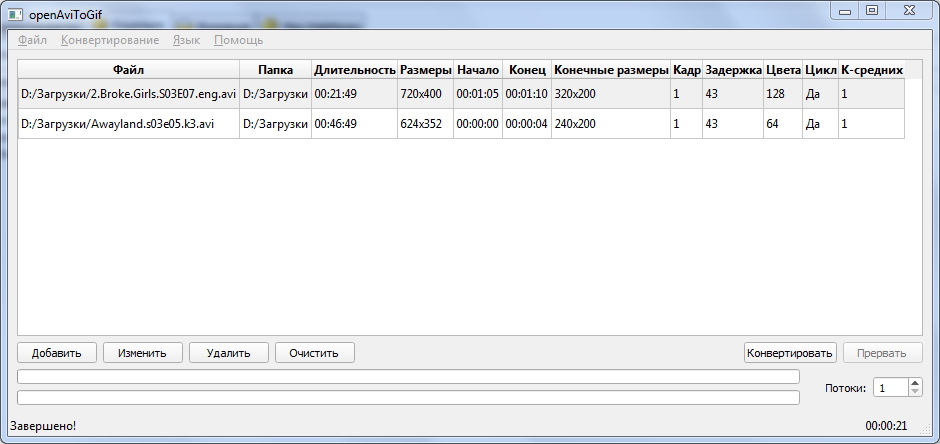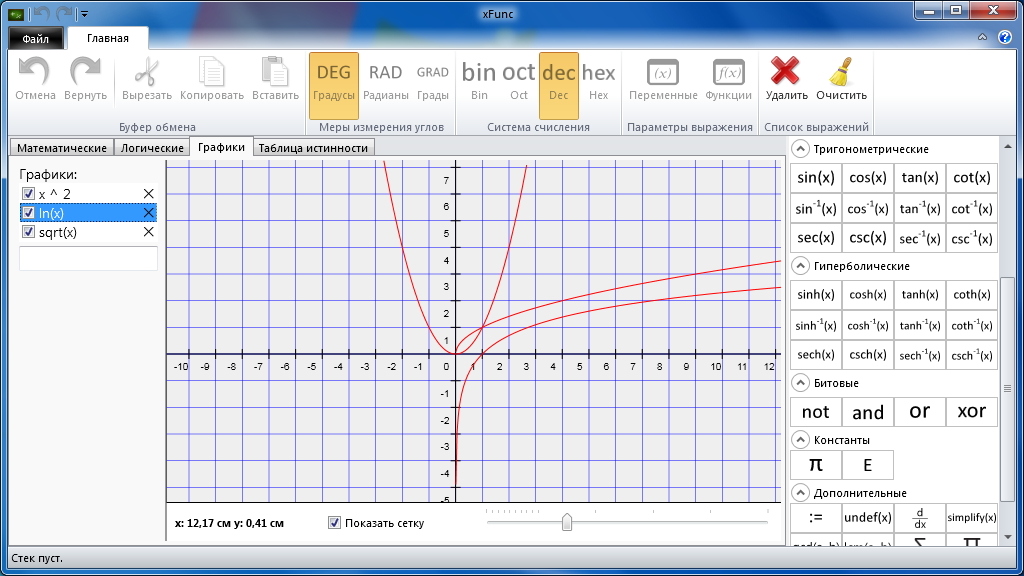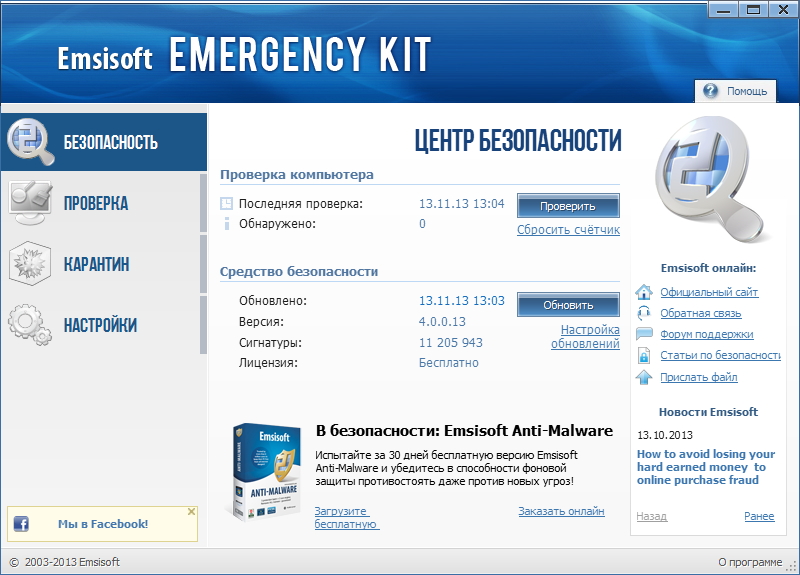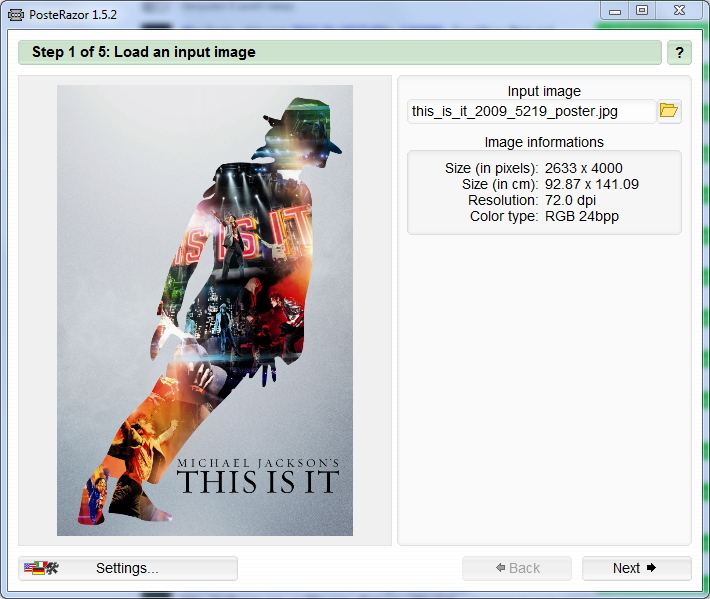Пользователей компьютеров интересуют не только развлечения и общение, время от времени, всех нас «манит» получение интересных знаний, особенно из тех областей науки, объекты изучения которых практически невозможно увидеть глазами. Речь идет о космосе, звездном небе, галактиках, звездах, планетах и других небесных телах. Для изучения этой интересной науки сегодня создано немало программ, с одной из которых мы и познакомимся.
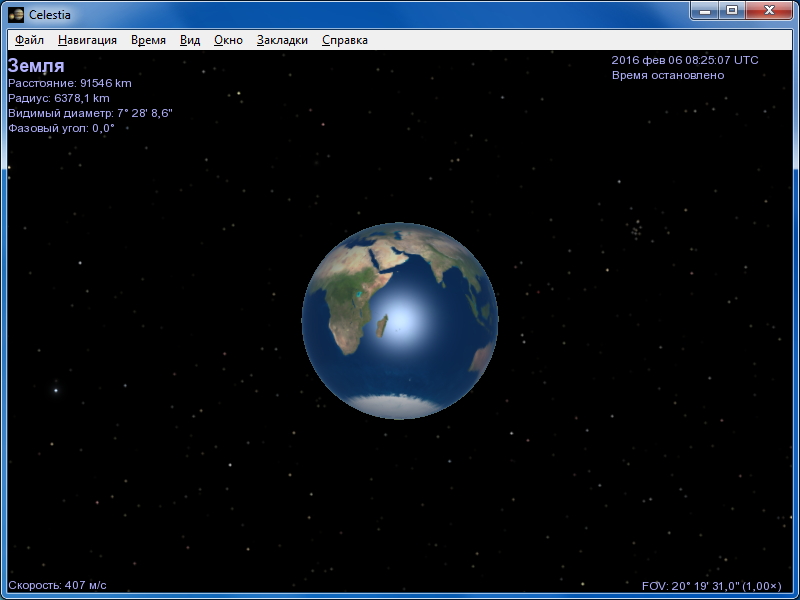
Celestia предлагает нам на мониторе своего компьютера увидеть реалистичное трехмерное изображение Солнечной системы, галактик и Вселенной. Celestia – простая в использовании программа с дружественным интерфейсом, рассчитанная на работу со всеми популярными платформами. При этом она абсолютно бесплатна и имеет открытый исходный код. С ее помощью можно проводить обучение астрономии, как в домашних условиях, так и в школах, музеях и планетариях.
На официальном сайте вы сможете скачать установочный пакет, который автоматически определяет язык операционной системы, в соответствии с которым и будет установлен язык интерфейса.
Что может предложить своим пользователям Celestia, какие у нее возможности и чем эта программа отличается от своих аналогов? Во-первых, это полностью трехмерный интерфейс, дающий максимальный эффект присутствия, сравнимый с реальным космическим путешествием. Во-вторых, пользователь может перемещаться в пространстве к любой из 100000 звезд, находящихся в каталоге программы, при этом, все происходит в считанные секунды. В-третьих, можно мгновенно получить данные о размере объектов, их расстоянии от Земли, яркости и прочие параметры. В-четвертых, множество дополнений расширяют возможности программы, правда, большинство из них на сегодняшний день, не переведено на русский язык.
Для ознакомления с основными возможностями Celestia, рекомендуем запустить демонстрационный сценарий. Управление в программе осуществляется при помощи большого количества горячих клавиш и их сочетаний. Вы сможете отдалять и приближать объекты, центрировать их на экране, увеличивать и уменьшать скорость перемещения, замедлять и ускорять время и многое другое.
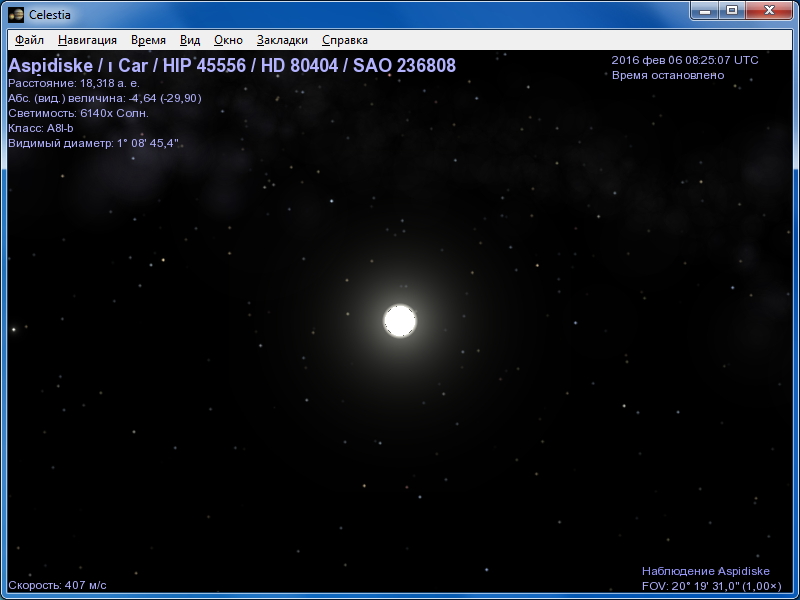
Работая с программой Celestia, можно расширить свой кругозор и узнать много нового о необъятных просторах Вселенной, в которой мы живем.